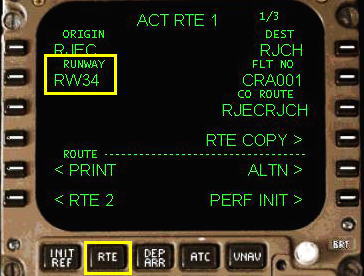★ここから本格的にFMCの操作に入ります。
●FMC/CDU・・・・・チェック・アンド・セット
76)アイデント・ページ・・・・・SELECT AND CHECK
アイデント・ページにします。
アイデント・ページの表示方法は2通りあります。
現在表示中のページは POS INIT ページですので、6L LSK を押して INDEX ページを表示し、1L LSK を押して IDENT ページへ。
POS INIT ページ以外のページから IDENT ページにするには 「MENU」 ボタン を押して MENU ページを表示し、1L LSK を押して IDENT ページへ。
この IDENT ページではアクティブ・ナビゲーション・データの有効日をチェックします。
私は「AIRAC-0503」のNavDataを導入しています。それがこのように反映されて表示されます。
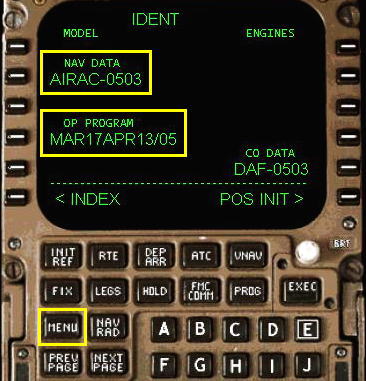
77)ルート・ページ・・・・・SELECT AND SET
ルートページでは出発空港、到着空港、フライト・ナンバーの入力、フライトプランの読み込みを行います。
1.「RTE」 ボタンを押してルート・ページにします。
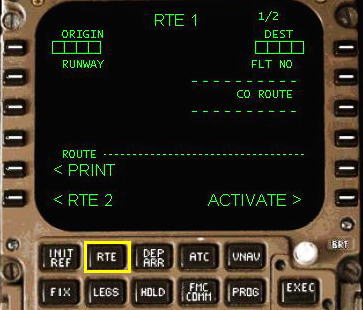
2.出発空港の入力
フライトのオリジン(出発空港)である旭川空港の ICAO 略号 「RJEC」 をキーインし、1L LSK を押します。
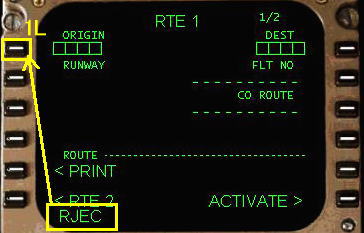 >
>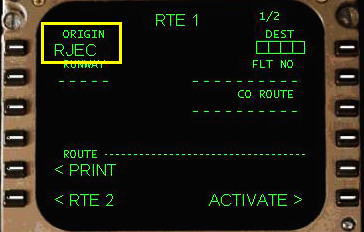
3.フライトナンバーの入力
フライトナンバー 「CRA014」 をキーインし、2R LSK を押します。
フライトナンバーはご自分のナンバーを入力してください。
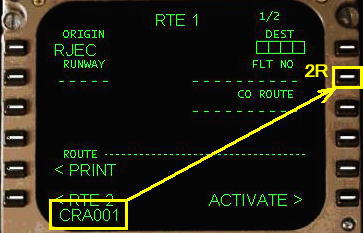 >
>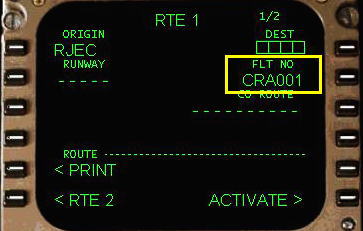
4.EHSI の表示を切り替えます
これからのデータの読み込みがどのように働くのかをより理解するために EHSI の表示を 「PLAN」 、表示レンジを 320 マイル(一番右)にしておきます。
①のつまみを一番右の「レンジ320」へ、②のつまみを一番右「プラン」に回します。



5.旭川空港から新千歳空港までのカンパニー・ルート読み込み
標準ルートのことを 「CO ROUTE (カンパニー・ルート)」 と呼びます。
今回は 「飛行の準備」 のところでコピーしたファイル 「ECCC.RTE」 を使ってカンパニー・ルートを読み込みます。
カンパニー・ルートの作り方については 「FMC マニュアル」 をご覧下さい。
RJEC 旭川空港から RJCC 新千歳空港までのカンパニー・ルート名 「ECCC」 をキーインし、3R LSK を押します。
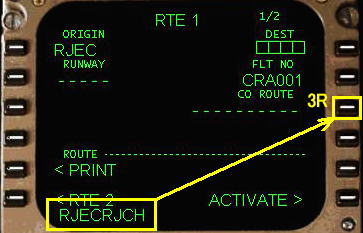 >
>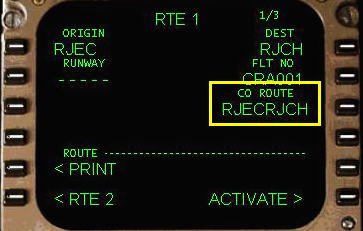

6.読みこんだカンパニー・ルートをアクティブにします。
ルートをアクティブにするには押し間違いなどの誤操作を防止するため 6R LSK ( ACTIVATE ) を押して、「EXEC」 キーを押す2段階の操作となっています。
6R LSK ( ACTIVATE ) を押すと 「EXEC」 ボタンのインテグラル・ライト・バー(内蔵式の棒状のライト)が点灯しますので、「EXEC」 キーを押してください。
「EXEC」 キーのライトが消え、アクティブ・ルートになったことを示す ACT RTE1 と表示され、ACTIVATE プロンプトが PERF INT プロンプトに替わります。
EHSI の表示もルートがアクティブになったことを示すマゼンタ色のルートになります。
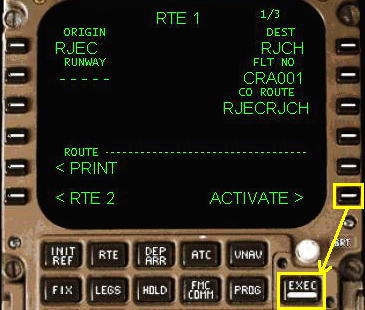 >
>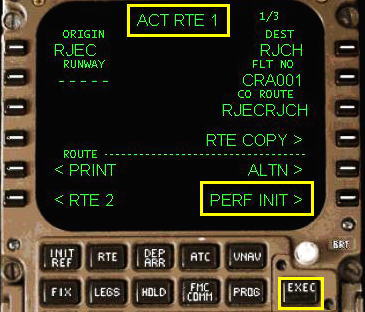

78)デパーチャー・ページ・・・・・SELECT AND SET
デパチャー・ページでは出発空港の使用滑走路および SID (スタンダード・インスツルメント・デパーチャー:標準計器出発経路) の設定を行います。
1.「DEP/ARR」 ボタンを押してルート・ページにします。
このページには出発空港である RJEC 旭川空港の SID および滑走路が表示されます。
SID は 「飛行の準備」 でコピーした 「RJEC-KAGRA134.wsd」 ファイル(KAGRA1 デパーチャー・滑走路34 を使用します。
SID の作成方法については 「FMC マニュアル」 をご覧下さい。
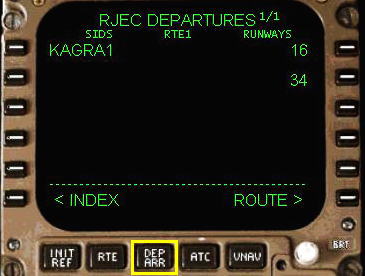
2.EHSI の表示を切り替えます。
これからのデータの読み込みがどのように働くのかをより理解するために EHSI の表示を 「PLAN」 、表示レンジを 20 マイル(左から2番目)にしておきます。
①のつまみを左から2番目「レンジ20」へ、②のつまみを一番右「プラン」に回します。



3.滑走路34を選択します。
RJEC 旭川空港の滑走路が右側に表示されていますので、2R LSK を押して滑走路34 を選択します。どの滑走路が使用されているのかは ATIS によって知らされます。ATIS が無い場合は PC/SB の管制官の方に事前に教えてもらう方法もありますね。
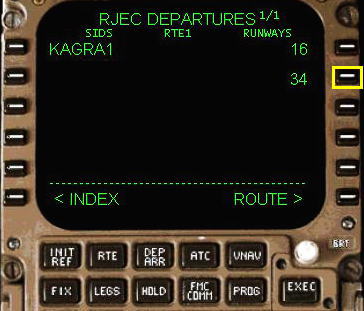 >
>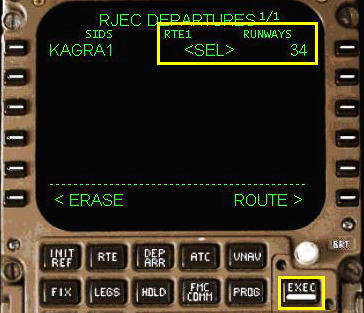
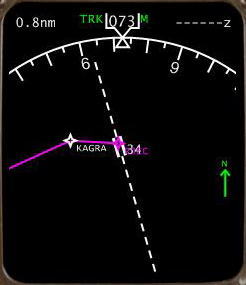
4.SID から KAGRA1 デパーチャーを選択します。
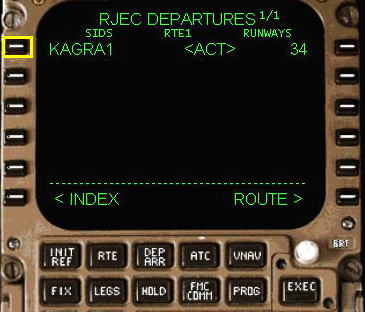 >
>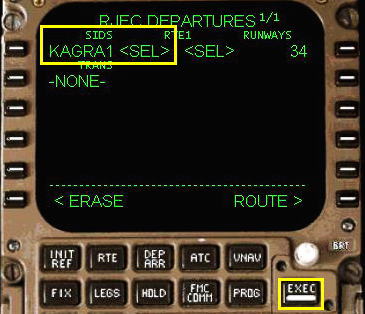
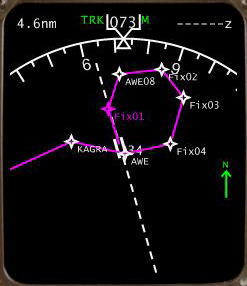
5.もし途中で間違えた場合は 「ERASE」 プロンプト 6L LSK を押せば前に戻ります。
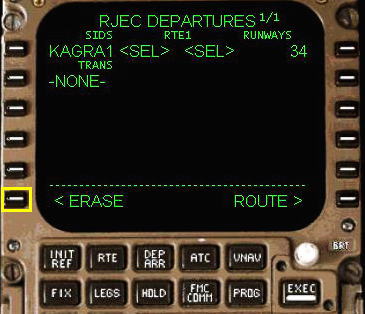
6.設定をアクティブにします。
滑走路と SID の選択により 「EXEC」 ボタンのインテグラル・ライト・バー(内蔵式の棒状のライト)が点灯していますので、「EXEC」 キーを押してください。
「EXEC」 キーのライトが消え、アクティブになったことを示す <ACT> 表示が滑走路34 と SID KAGRA134 に表示されます。
EHSI の表示もルートがアクティブになったことを示すマゼンタ色のルートになります。
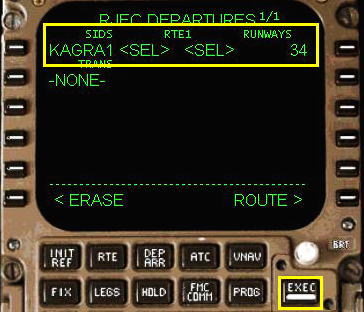 >
>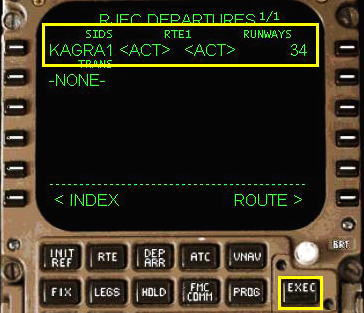
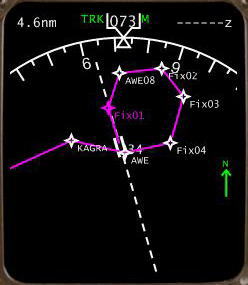
79)ルート・ページ・・・・・SELECT AND SET
もう一度 「RTE」 ボタンを押してルート・ページにし、滑走路および SID が正しくセレクトされているか確認します。